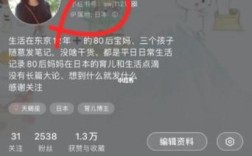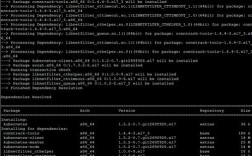在网络和共享中心中,点击左侧的“更改适配器设置”,找到并右键点击您正在使用的网络连接,选择“属性”,在弹出的窗口中选择“Internet协议版本4(TCP/IPv4)”,点击“属性”,在弹出的窗口中选择“使用下面的IP地址”,然后输入新的IP地址、子网掩码和默认网关,或者点击“自动获得IP地址”,点击“确定”保存设置,然后关闭所有窗口,重新启动电脑,使新的IP地址生效。
在Windows系统中,按下键盘上的Win+R组合键,打开运行窗口,输入“cmd”命令,按回车打开命令行窗口,输入“ipconfig /release”释放当前IP地址,输入“ipconfig /renew”获取新的IP地址,输入“ipconfig”查看新的IP地址是否生效。
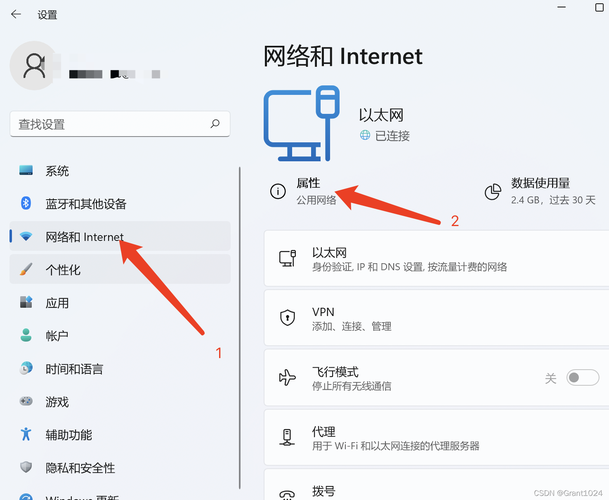
除了以上两种方法外,还可以使用第三方软件来更改IP地址,如虎观代理IP软件等,不仅可以轻松地切换IP地址,还能有效避免上述两种方法中可能出现的IP冲突问题。
更改电脑的IP地址可以通过多种方式实现,每种方式都有其适用的场景和优缺点,在进行操作之前,建议用户了解相关的网络知识和注意事项,以确保操作的正确性和安全性,下面将提供一些常见问题解答,帮助用户更好地理解和应用这些方法。
详细步骤如下:
第一步:查找当前IP地址
右键单击任务栏右下角的网络图标,选择“打开网络和共享中心”。
在打开的窗口中,点击左侧的“更改适配器设置”。
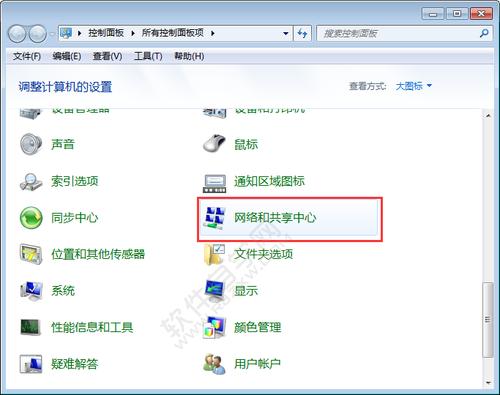
找到正在使用的网络连接,右键单击选择“状态”。
在状态窗口中,点击“详细信息”,即可查看到当前的IP地址、子网掩码和默认网关等信息。
第二步:更改IP地址
在“网络连接”窗口中,右键单击正在使用的网络连接,选择“属性”。
在弹出的属性窗口中,双击“Internet协议版本4(TCP/IPv4)”。
在弹出的IP设置窗口中,选择“使用下面的IP地址”,然后输入新的IP地址、子网掩码和默认网关。
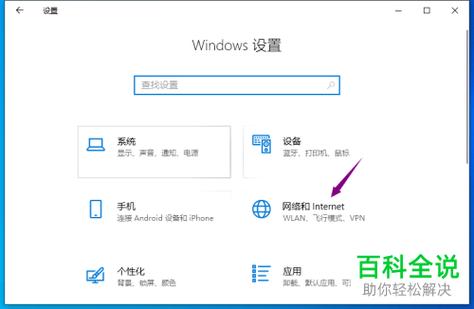
确认无误后,点击“确定”保存设置,计算机会根据您的新设置重新连接到网络。
第三步:验证新IP地址
完成上述操作后,可以再次按照第一步的方法查看当前的IP地址,以验证新的IP地址是否已生效。
相关问答FAQs:
问:更改IP地址后无法上网怎么办?
答:如果在更改IP地址后无法上网,首先检查新的IP地址、子网掩码和默认网关是否正确输入,确保新的IP地址在局域网内没有冲突,并且与路由器的IP段相匹配,如果问题依旧存在,可以尝试重启计算机或路由器,或者恢复之前的IP设置。
问:为什么有时需要更改IP地址?
答:更改IP地址的需求通常出现在网络上进行特定操作时,例如解决网络冲突、绕过地理限制访问特定内容、保护个人隐私以及网络安全等原因,在某些情况下,更换IP地址可以帮助用户解决网络问题或增强在线隐私保护。